↓ 이전 글을 읽고 오시면 이 글을 읽는데 도움이 되실거에요.
프로토타입 건물 모델과 에너지 플러스(Energy Plus)를 이용한 건물 에너지 시뮬레이션
자, 우리가 가지고 있는 idf 파일을 가지고 에너지 시뮬레이션을 수행하는 것은 어렵지 않습니다. 가장 기본적으로, Energy Plus 프로그램을 이용하는 거에요. Energy Plus는 가장 많이 사용하는 건물
ai-and-architecture.tistory.com
우리는 지금까지 텍스트로 구성된 Idf 파일을 다뤄봤어요. 그런데 Idf 파일과 에너지 플러스(Energy Plus) 프로그램만으로는 시각화의 아쉬움이 있다고 했었죠?
그래서 우리는 스케치업(Sketch Up)과 오픈스튜디오(OpenStudio)를 이용해볼거에요.
자, 이 둘을 다운로드 하기 전에 먼저 아래 링크에 방문해서 우리가 설치해야 할 버전을 확인할게요.
https://github.com/openstudiocoalition/openstudio-sketchup-plugin/releases
Releases · openstudiocoalition/openstudio-sketchup-plugin
The OpenStudio SketchUp Plug-in is an extension to Trimble’s popular 3D modeling tool that adds OpenStudio context to the SketchUp program. - openstudiocoalition/openstudio-sketchup-plugin
github.com
위의 사이트를 살펴보면 우리가 다운로드하고 설치해야 할 프로그램의 버전은 아래와 같습니다.
- OpenStudio SketchUp Plug-in v 1.2.0
- OpenStudio Application v 1.2.0
- Openstudio SDK v 3.2.0
- EnergyPlus v 9.5.0
이 중에 에너지 플러스(Energy Plus)는 이미 지난 시간에 설치했었죠?
왜 최신 버전이 아니고 오래된 버전을 설치해야 할까요?
그 이유는 우리가 다뤄볼 프로토타입 건물 모델이 구 버전에 맞춰서 제작되었기 때문이에요.
만약 우리가 최신 버전의 오픈스튜디오와 스케치업, 에너지 플러스를 사용하면 아래와 같이 프로토타입 건물 데이터를 열어보고 사용하는데 문제가 생깁니다.

당연히 에너지 시뮬레이션을 수행해도 노드 연결이 안되어있다거나 건물 플로어가 없다는 에러 문구가 발생하면서 에너지 시뮬레이션이 수행되지 않습니다. 그러니 데이터에 맞는 버전의 프로그램을 다운로드해 설치해주세요.
자, 오픈스튜디오를 설치했으니 스케치업도 설치해볼게요.
아래 사이트에 방문해서 스케치업을 최신버전으로 다운로드 해주세요(스케치업의 버전은 크게 상관 없습니다).
아, 무료는 아니에요. 상업용도로는 사용료가 1년에 119 달러고요, 학생이나 교육자 분들은 1년에 55달러에요. 앗 스케치업 넷플릭스보다 싸다!

그래도 조금 비싸다고 생각하시는 분들은 트라이얼을 한 번 사용해보시길 권해드려요(써보면 결제하게 될껄?).
스케치업을 설치한 후 가장 먼저 할일은, 오픈스튜디오(OpenStudio) 플러그인이 잘 설치되어있는지 확인해보고, 설치되어 있지 않다면 오픈스튜디오 플러그인을 설치해주는 겁니다.
먼저, 스케치업의 Extension 탭을 클릭해서 Extension Manager에 들어가주세요.

OpenStudio가 Enabled 되어있는지 확인해주시고요, 만약 없다면 Install Extension 을 클릭해서 직접 파일을 설치해주세요.
그리고 아래와 같이 About OpenStudio에 들어가서,
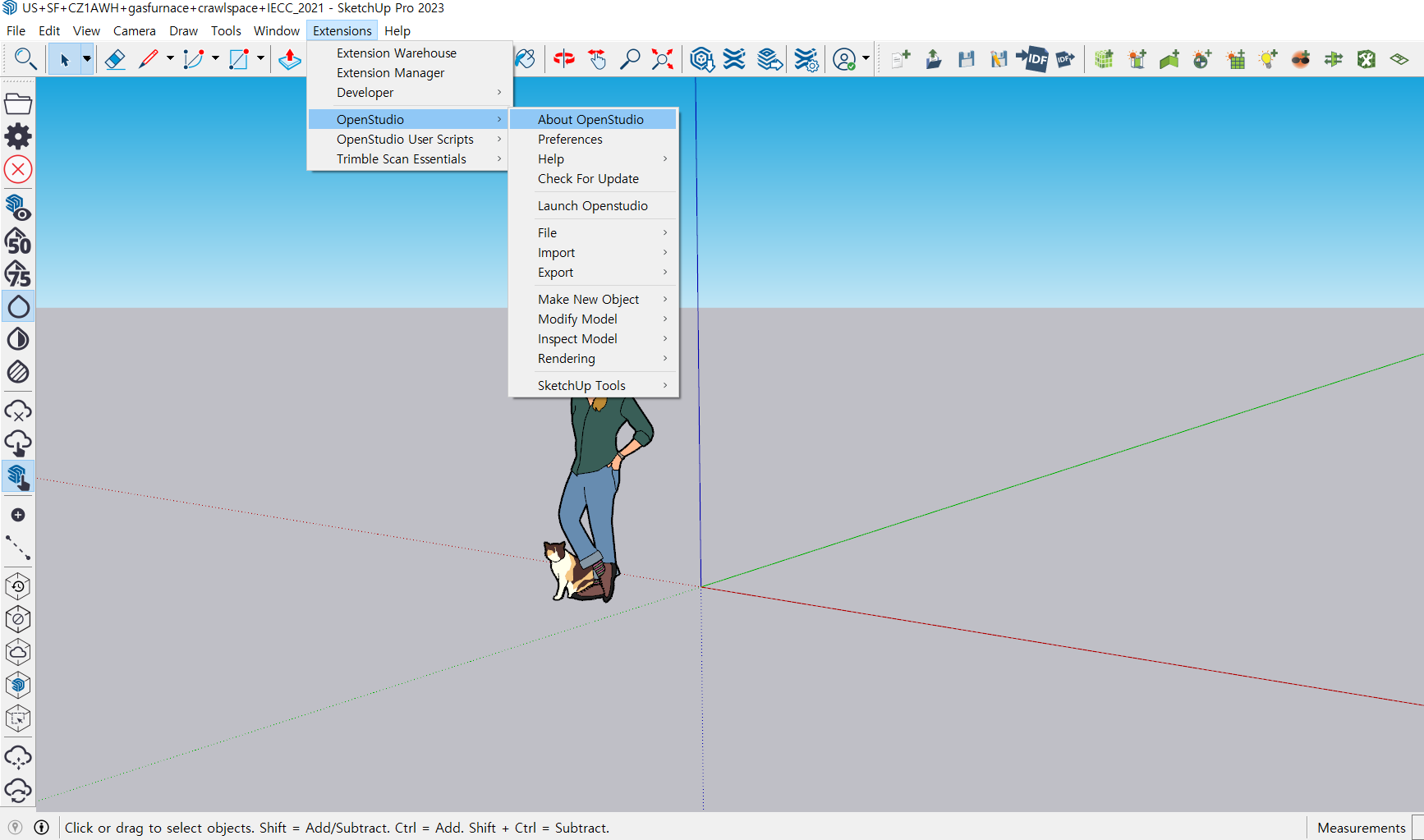
오픈스튜디오 버전과 오픈스튜디오 SDK버전도 다시 한번 확인해주세요.
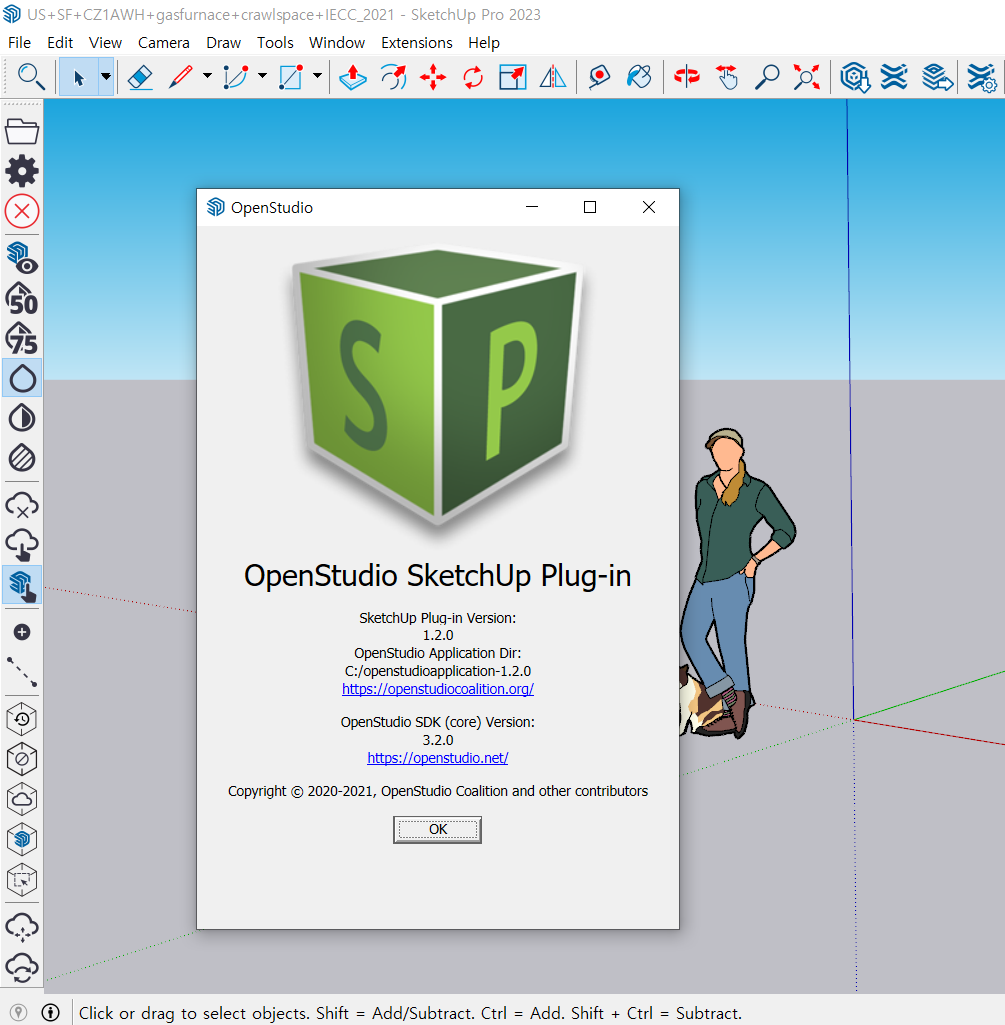
자, 그 다음에 해야 할일은 Extension -> OpenStudio -> Import -> Import EnergyPlus Idf 로 가서 프로토타입 건물 모델을 불러오는 겁니다.
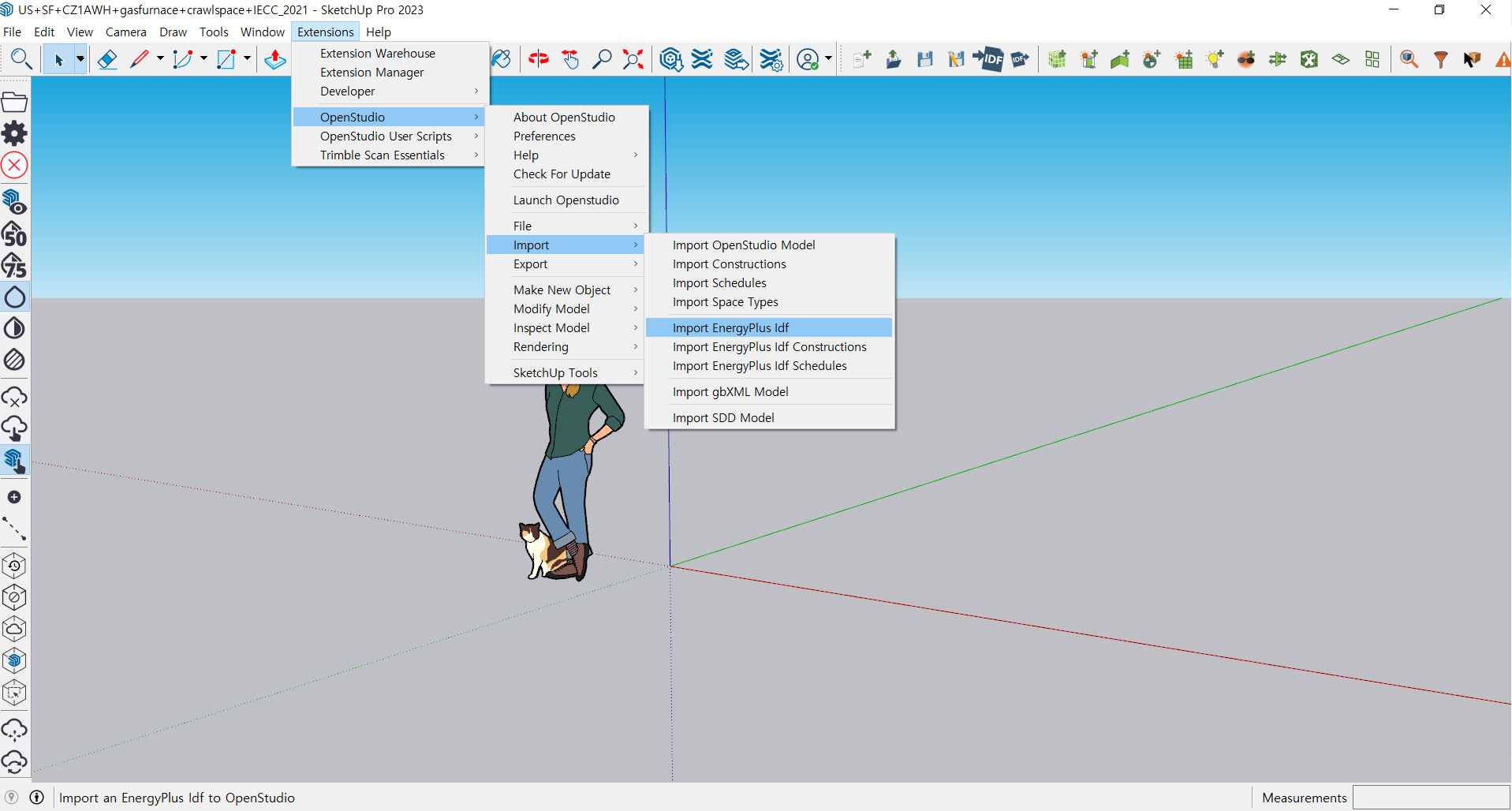
OpenStudio Model을 저장할까 라는 문구가 뜨면 Yes를 클릭하고 넘어간 후 우리가 가지고 있는 프로토타입 건물 모델 Idf 파일을 불러와주세요.

짜잔!
바로 이게 US+SF+CZ1AWH+gasfurnace+crawlspace+IECC_2021.idf 파일을 가시화(visualization)한 결과입니다.
물론 Idf 파일은 이러한 건물의 지오메트리(형상)정보 뿐만 아니라, 에너지 시뮬레이션에 필요한 여러가지 속성정보도 지니고 있어요.
자, 이제 이 파일을 OSM 파일로 내보내봅시다.

스케치업에서 Extension -> OpenStudio -> Export-> Export OpenStudio Model을 클릭해서 파일을 OSM으로 내보내면 됩니다.
자, 우리는 이제 ~.idf 파일을 ~.osm 파일로 변환한겁니다. 왜 변환했을까요?
바로 OpenStudio 프로그램을 이용해서 에너지 시뮬레이션을 수행하기 위해서입니다.
이제 오픈스튜디오(OpenStudio) 프로그램을 열어볼게요.
File->Open을 클릭하고 우리가 아까 변환했던 ~.osm 파일을 열어주겠습니다.
그리고 건물 데이터에 맞는 Weather File도 선택해줄게요.

Weather File을 어디서 얻어야 하는지는 이전 글에서 설명을 해드렸어요. 기억이 안나신다면 ↓
프로토타입 건물 모델과 에너지 플러스(Energy Plus)를 이용한 건물 에너지 시뮬레이션
자, 우리가 가지고 있는 idf 파일을 가지고 에너지 시뮬레이션을 수행하는 것은 어렵지 않습니다. 가장 기본적으로, Energy Plus 프로그램을 이용하는 거에요. Energy Plus는 가장 많이 사용하는 건물
ai-and-architecture.tistory.com
에너지 플러스 프로그램에서 에너지 시뮬레이션 탭에 들어가서 Run 버튼을 눌러줄게요.
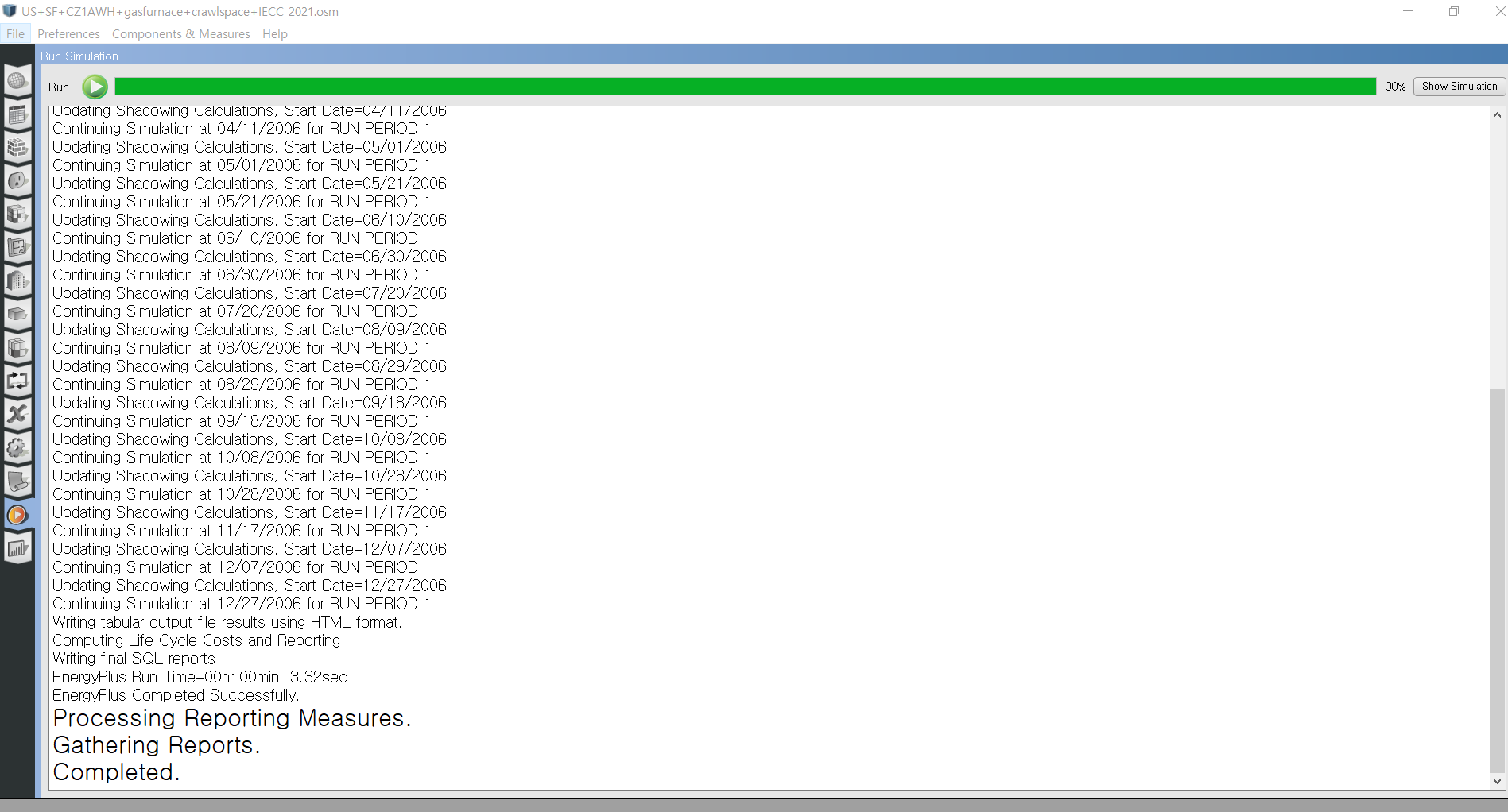
에너지 시뮬레이션이 성공적으로 수행된 것 같아요!
마지막탭으로 가서 에너지 시뮬레이션 결과를 살펴볼게요.

어? 그런데 결과가 좀 이상합니다. 테이블 안의 숫자가 0이네요.
어디서 에러가 발생한건지 확인해봐야겠어요.
내 Idf 데이터가 있던 파일 위치에 같은 이름으로 생성된 폴더에 들어가보면, run이라는 이름의 하위폴더가 있습니다. 여기에 가서 eplusout.err 파일을 열어주세요.
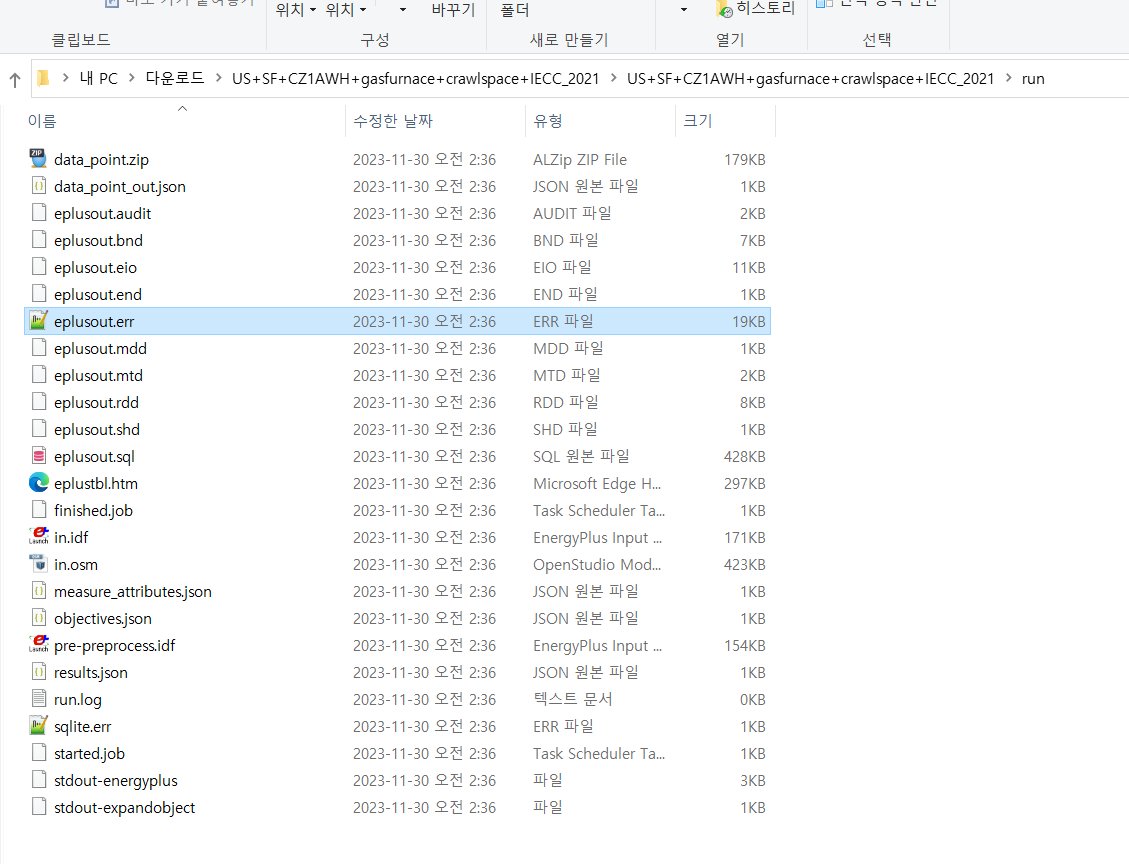
자..아래의 에러메시지를 함께 살펴볼게요.
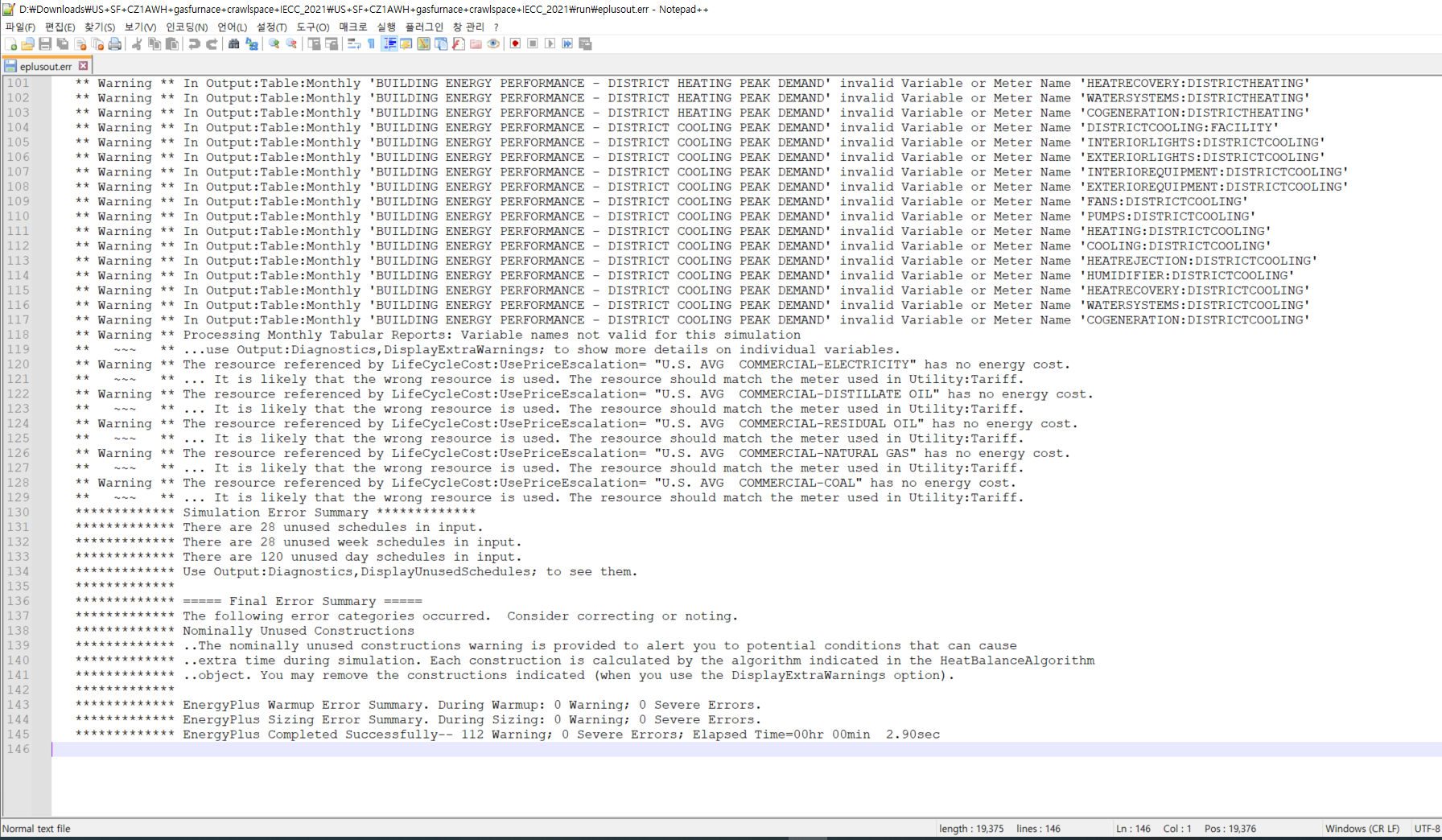
다음 글에서는 에러 발생 원인을 수정하고 에너지 시뮬레이션을 다시 수행해보도록 하겠습니다.
*본문에서 다루는 파일의 확장자 .osm 은 OpenStudioModel의 약자입니다. OpenStreetMap과는 다른 형식이에요.
'건물 에너지 시뮬레이션' 카테고리의 다른 글
| [건물 에너지 시뮬레이션] 에너지 시뮬레이션에 활용되는 기후 데이터 종류와 활용법 (0) | 2025.04.08 |
|---|---|
| [건물 에너지 개념 입문] 냉난방 부하 계산, 왜 중요할까? (0) | 2025.04.08 |
| [프로토타입 건물 모델을 이용한 건물 에너지 시뮬레이션 ] 1 - 에너지 플러스(Energy Plus)는 강력한 에너지 시뮬레이션 엔진 (1) | 2023.11.30 |
| [건물 에너지 모델] 거주용 프로토타입 건물 모델(Residential Prototype Building Models)이란? (0) | 2023.11.30 |
| [건물 에너지 모델] 빌딩 에너지 코드프로그램(Building Energy Codes Program,BECP)이란? (1) | 2023.11.30 |



